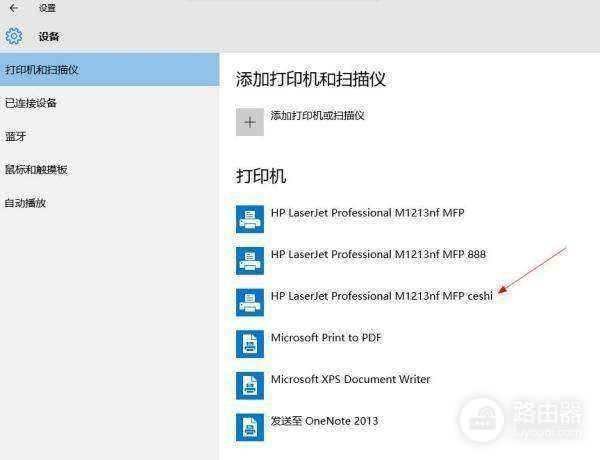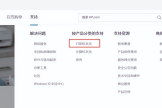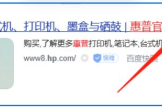电脑连了无线路由器之后怎么连打印机(怎么用电脑无线连接打印机打印)
一、电脑连了无线路由器之后怎么连打印机
需要使用无线打印服务器,下面以HP2101nw无线GUSB打印服务器为例进行讲解。
一、硬件连接:
将打印机的USB线连接到打印服务器的USB接口上,如下图5口。
打印服务器和打印机都上电。

假设现有的无线路由器的LAN口IP地址为192.168.1.1,并且已经正确配置可以使用。
电脑上的无线网卡也处于正常工作状态。
二、安装打印服务器软件:
1、确保您的计算机已连接至网络。
提示:要使设置过程最简单,请将 PC 无线连接至网络。
2、关闭其它软件程序,尤其是 HP 软件,如 HP 解决方案中心、Toolbox 或 HP Director。
3、插入无线打印服务器 CD。
4、单击安装以安装软件。
按照屏幕上的说明进行操作。
5、当屏幕显示“将打印服务器连接至计算机”的指示时,请使用带有 Micro-USB 接口的设置电缆将打印服务器连接至计算机。
6、插入打印服务器的电源线。
几秒钟后计算机便可识别打印服务器,此时您可以单击下一步。
7、按照屏幕上的说明进行操作。
注:您可能需要 SSID 和网络密码。
如有必要,可以向设置网络的人员索取这些信息。
8、当软件出现提示时,请将设置电缆从打印服务器和计算机上取下,然后单击下一步。
9、使用标准 USB 电缆将打印服务器连接至打印机。
10、确保打印机和打印服务器均已开机。
几秒钟后计算机便可识别打印机,此时您可以单击下一步。
11、单击完成以完成安装。
二、怎么用电脑无线连接打印机打印
一、打开设置界面,选择“设备”
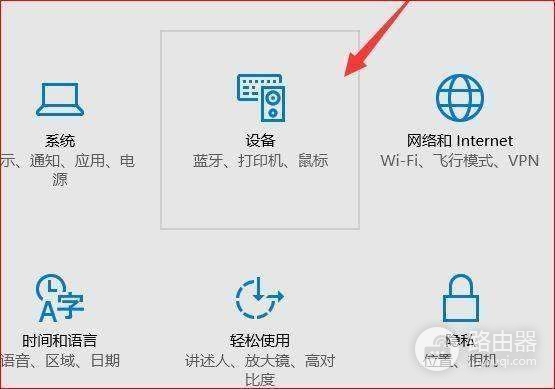
二、点击“添加打印机或扫描仪”左侧的“+”号按钮;
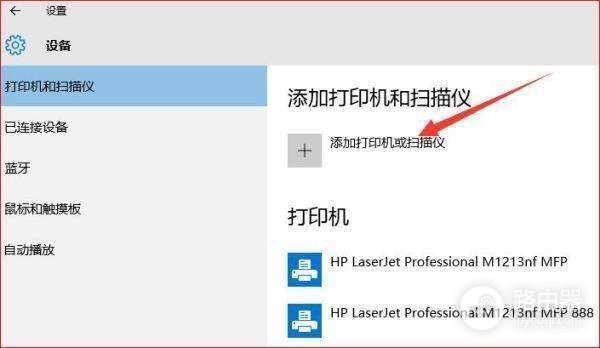
三、此时机器会自动搜索,当搜索不到时,点击我需要的打印机不在此列表中,选择TCP/IP下一步;
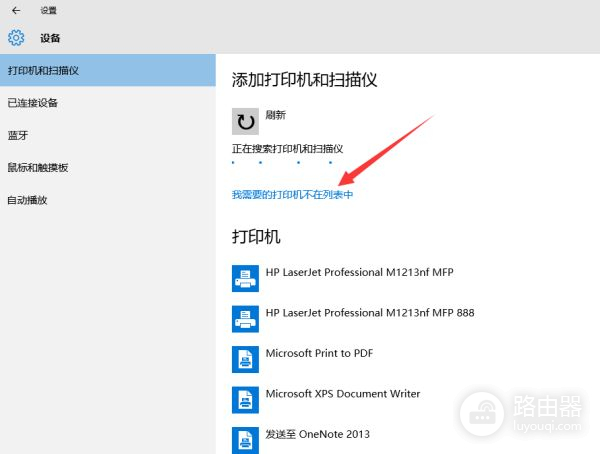
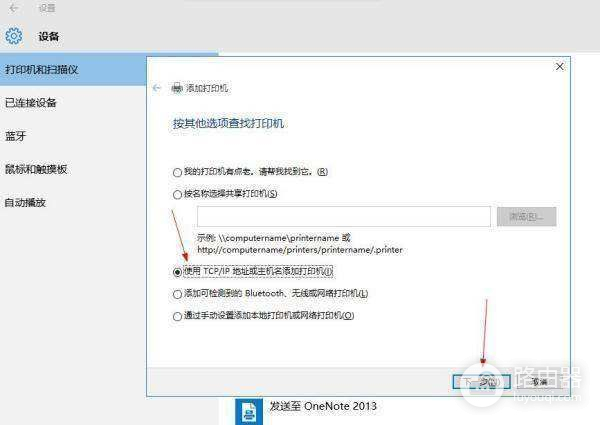
四、在主机名或ip地址后面输入网络打印机的ip,点击下一步;
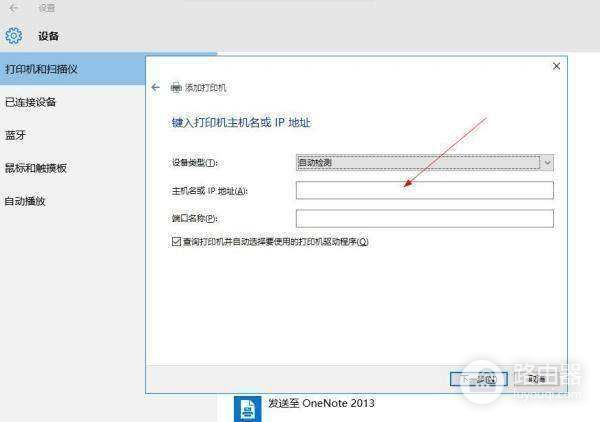
五、会出现让你安装驱动,如果之前电脑中安装过驱动就选择使用当前的驱动,如果没有就需要重新安装驱动。
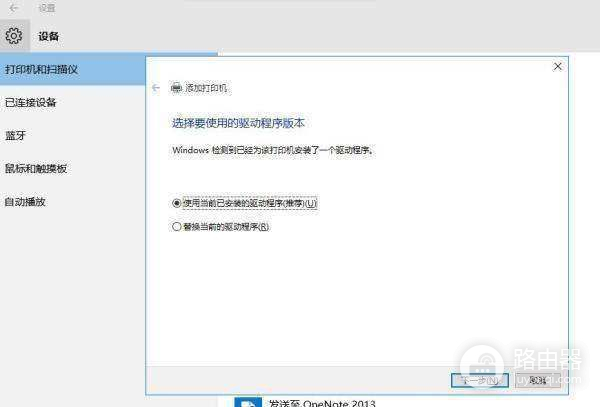
六、全部完成之后会出现打印机的名称(可自行更改),是否需要共享,设置为默认打印机,按照自己的需要操作;

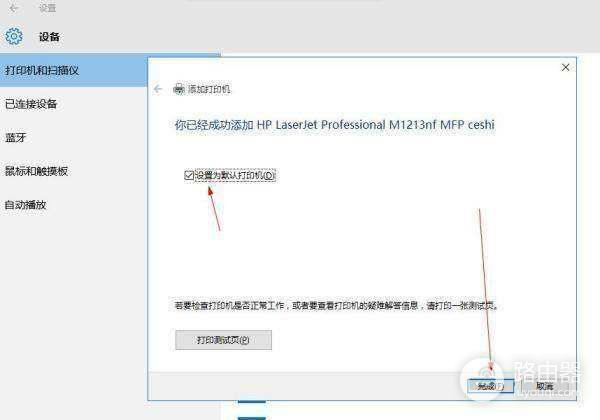
最后就会发现打印机已经安装好了,如下图所示: